Исследуем процесс Mrt exe на Windows
Если в диспетчере задач вы заметили некий процесс, под названием mrt exe, то явно задались вопросом, зачем он нужен и какие функции выполняет. Данный процесс позволяет запускать средства, проверяющие компьютер на вредоносное программное обеспечение. Полное название процесса можно встретить такое: Microsoft Removal Too. Например, когда вы сканируете систему с помощью того же Защитника Windows, то в диспетчере задач можно увидеть этот процесс.
Хоть утилита и находит вирусное ПО, это происходит после заражения системы, поэтому придётся использовать другие методы, которые избавят ПК от проблем. Убедиться, что процесс действительно является средством для удаления вредоносным программ, можно, если запустить его. Если вы не нашли ни процесса, ни утилиты на системном диске, значит у вас такого нет.
Местонахождения файла mrt exe
Как я сказал чуть выше, файл находится на системном диске. Чтобы его запустить (он является исполняемым), необходимо зайти в «Этот компьютер», на диск (C:). Теперь переходим в папку конечную папку C:WindowsSystem32mrt.exe .
Что такое приложение? Это .exe или сайт?
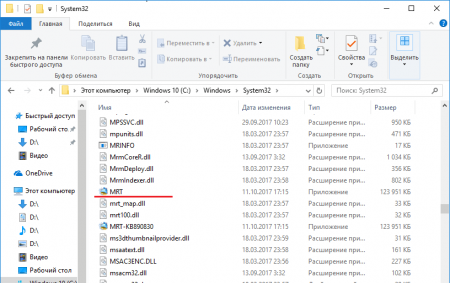
Запускаем файлик и ждём пару секунд. Откроется окно, где нас просят нажать кнопку «Далее».
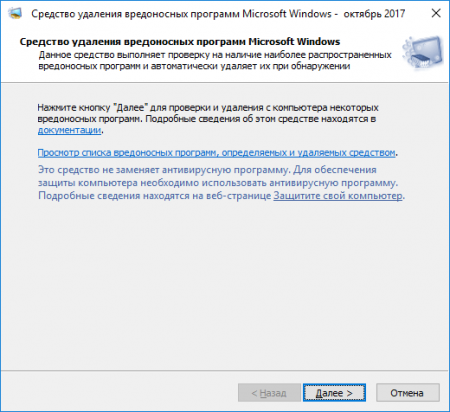
Дальше нужно выбрать тип проверки. Существует быстрая, полная и выборочная проверка. Каждый пункт описан прямо в окне программы, поэтому повторно я рассказывать о них не буду. Для начала можно попробовать быструю проверку.
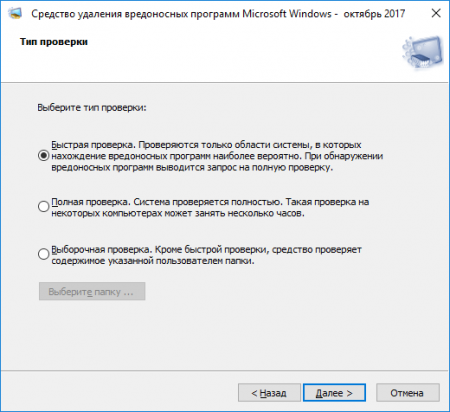

Хочется сказать важную вещь – утилита mrt exe не антивирус. Почему?
- Инструмент не может самостоятельно работать в фоновом режиме, поэтому запускать его придётся вручную, хотя есть и более эффективные средства.
- Утилита в базе данных имеет только те вирусы, которые компания Майкрософт считает наиболее опасными, поэтому можно столкнуться с тем, что в большинстве случаев mrt exe будет бесполезен.
- Обновление инструмента происходит очень редко.
- Удаление вирусов с помощью Dr Web Cureit
- Лечащая утилита AVZ для быстрого удаления вирусов
- Удаляем вирусы с помощью Kaspersky Virus Removal Tool
Таким образом, остаётся лишь заменить данное средство нормальным антивирусным программным обеспечением.
Как найти и удалить скрытый вирус майнер на вашем компьютере с Windows 10, 8 или 7 в 2019 🐛
Можно ли удалить mrt exe
Так как файл находится в виде системного процесса, то некоторые типы вирусов могут замаскироваться под него и вести свою «нехорошую» деятельность. Также, как с любым другим процессом, этот может подвергнуться сбоям, что нарушает работу за компьютером.
В любой момент вы можете избавиться от утилиты MRT. Как же это сделать? Для начала зайдите в диспетчер задач, найдите процесс «Средство удаления вредоносных программ Microsoft Windows» и завершите его.
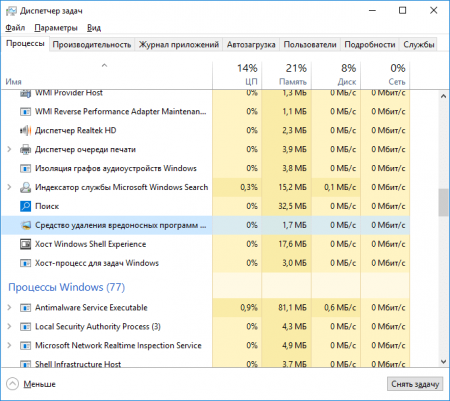
Теперь зайдите в каталог System32, где хранится файл процесса и удалите его. Иногда там может быть два файла, например, MRT и MRT-KB890830. У меня они обе весят 121 Мб, поэтому смело можно их удалить, системе это не навредит. Тем более, не думаю, что все пользуются этой программой для удаления вирусов.
Избавиться от mrt exe можно и в случае, когда процесс сильно нагружает процессор, такие сбои обычно решаются перезагрузкой компьютера, а если это не помогает, тогда сразу же удаляем файл.
Надеюсь эта небольшая статья помогла вам разобраться с процессом MRT, который на самом деле является небольшой антивирусной программкой от Microsoft.
Источник: computerinfo.ru
mrt.exe что это за процесс? (из папки system32)

Приветствую вас, пользователи винды! Замечали ли вы у себя MRT.exe? А если замечали, то когда? Случайно не во время обновления? MRT.exe это не вирус и не опасная прога, это системная прога виндовская, разумнее будет назвать даже не прога, а утилита и нужна она для проверки компа на вирусы!
Но как расшифровывается MRT? А вот как: Malicious Software Removal Tool, честно говоря первое что на ум мне приходит это то МРТ, то делают в больнице.. может я странный…
Ну так вот, обычно процесс MRT.exe появляется при обновлении винды, если я не ошибаюсь то каждый месяц выходит новая версия Malicious Software Removal Tool для того чтобы проверить нет ли на компе каких-то вирусов. Но я не знаю точно ли так, может сейчас уже что-то изменилось.. Если вы видите процесс MRT.exe в диспетчере задач, то я бы не советовал его завершать, ибо все таки процесс делает важную работу
Обычно живет утилита MRT вот в этой папке:

Но вот у меня там нет MRT, почему? Есть у меня одно мнение. Может есть такая фишка, что как проверка была выполнена, ну то есть комп проверился, то утилита сама себя удаляет, как думаете может ли быть такое? Я думаю что вполне! Ладно, это не столь важно
Как правило утилита MRT работает в фоновом режиме, и ее не видно, заметить ее можно только в процессах, она может при этом процессор грузить немного или много, ну а что удивительного? Утилита то ведь работает, сканирует комп на вирусы йокарный бабай! Так что завершать процесс MRT.exe я реально не советую
Теперь давайте о другом поговорим, оказывается что можно скачать отдельно утилиту MRT с сайта Майкрософт и проверить ней комп вручную, давайте сделаем это, что скажете? Надеюсь вы не против! Итак, у меня стоит Windows 7 64-битная, я перехожу по этой ссылке:
И вот там на странице я нажимаю на оранжевую кнопку Скачать:

Потом еще предлагается мне скачать и поставить Internet Explorer, но он мне даром не нужен, поэтому я напротив него галочку не ставлю, а нажимаю Отказаться и продолжить:

Началась загрузка, весит утилита не много, 41 мегов примерно:

Но видите, название утилиты идет как вот будто это обновление какое-то, то есть как я и говорил, MRT это как бы утилита, но при этом используется формат обновления. Ну как-то так, надеюсь понятно. В общем скачалось, я нажимаю правой кнопкой и выбираю пункт Открыть:

Это я кстати качал в Хроме, и полное название утилиты в моем случае было такое: Windows-KB890830-x64-V5.48.exe, ну это просто вам на заметку так бы сказать… В общем нажал я Открыть, после чего появилось такое окно, тут написано Microsoft Corporation, это хорошо, в общем здесь я нажимаю Запустить:

Где-то две-три секунды что-то там поделалось, после чего появилось такое окно, тут нужно поставить галочку о принятии лицензионного соглашения и нажать кнопку Далее:

Теперь уже сообщается что мол эта утилита не заменяет антивирус и что она сейчас проверит комп на наличие некоторых вредоносных программ, в общем тут нужно снова нажать Далее:

И вот теперь нас уже спрашивают, какую именно проверку стоит делать, быструю, полную или выборочную? Ну ребята, я полную делать не буду, а то вдруг будет долго, я тут выберу Быстрая проверка и нажму Далее:

Вот теперь уже началась проверка, вот как она выглядит:

Вы знаете, в связи с тем что этот инструмент MRT идет от Майкрософта, то я считаю что можно и им проверять комп на вирусы, ну то есть не только обычными утилитами типа Доктора Веба Куре ИТ или AdwCleaner, но вот и при помощи MRT! Кстати, сама проверка прошла достаточно быстро, наверно минуты четыре и все уже, написано что вредоносные программы не обнаружены:

Осталось только нажать кнопку Готово, но я ее пока нажимать не буду! Я хочу посмотреть, есть ли папка MRT в System32, помните, она там вроде как должна быть.. Ну я пошел проверять… Но блин, к сожалению папки там я не нашел! Но я думаю, ну может она все таки где-то есть? Короче вот что я сделал, я зажал кнопки Win + E, открылось окно, я там в правом верхнем поле поиска, то я там написал MRT, подождал и вот что нашлось в итоге:

Нашлась папка MRT, которая находится во временной папке TEMP, путь в общем такой:
А вот что внутри:

Ничего особенного короче. Еще нашелся файл mrt.log, он находится вот в этой папке:

Ну как видите тут файлы log идут и еще папка WIA, но тоже ничего интересного. Кстати файлы log это типа отчетов, ну то есть служебная инфа так бы сказать. Ну и также нашелся сам модуль утилиты то есть MRT.exe, он уже находится в папке System32:

Все, теперь саму утилиту я закрыл, ну то есть нажал кнопку Готово… И снова поискал на компе по слову MRT, ибо было интересно, утилита после себя чистит комп и удаляет ли она себя после использования? Но все что я нашел в первом случае, то и сейчас это все тоже самое нашлось, так что можно сделать вывод, что утилита сама себя не удаляет! Папку MRT из Temp я вручную удалил, чтобы мусора было меньше в винде
Ну вот ребята и пришло время прощаться, я вам рассказал о том что такое MRT.exe, что это за процесс и даже показал как вручную просканировать ПК утилитой MRT. Надеюсь все было понятно. Удачи вам и хорошего настроенчика
Источник: virtmachine.ru
Программа mrt exe что это
Средство удаления вредоносных программ (Malicious Software Removal Tool) – бесплатная утилита для поиска и удаления программ, способных нарушить нормальную работу компьютера или повредить данные. Производитель утилиты – корпорация Microsoft.
- Общая информация
- Графический интерфейс
- Командная строка
Общая информация
Средство удаления вредоносных программ (KB890830) обновляется каждый второй четверг месяца через Центр обновления Windows (Панель управления («Крупные значки») > Центр обновления Windows > Поиск обновлений). Также свежую версию Средства можно скачать отсюда.
Проверка компьютера запускается в фоновом режиме после первой перезагрузки с момента установки или обновления Средства. Если в ходе такой проверки вредоносные программы обнаруживаются, в области уведомлений появляется сообщение о необходимости провести полное сканирование компьютера (это уведомление могут видеть только пользователи Windows с правами администраторов).
Результаты проверок компьютера записываются в файл журнала C:WindowsDebugmrt.log.
Отличия Средства удаления вредоносных программ от антивируса
1. Средство удаляет вредоносные программы с уже зараженного компьютера. Антивирус предотвращает проникновение и установку опасных программ на компьютер.
2. Средство может находить и обезвреживать только некоторые виды вредоносных программ. Современный антивирус удаляет все типы вредоносных программ, а также все типы вирусов, троянов и руткитов.
Для полной защиты компьютера скачайте и установите полноценный антивирус. Например, Avira Antivir Personal или Microsoft Security Essentials (оба антивируса бесплатны и доступны в русских версиях).
Средство удаления вредоносных программ: графический интерфейс
1. Откройте меню Пуск, введите в поисковую строку mrt и нажмите Ввод .
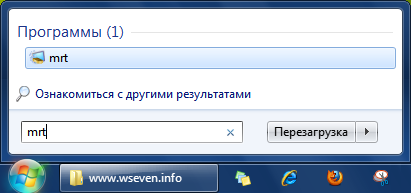
Также можно открыть папку C:WindowsSystem32 и дважды щелкнуть по файлу mrt.exe.
2. Нажмите кнопку Далее.
3. Выберите тип проверки и нажмите Далее.
4. Дождитесь завершения сканирования. В зависимости от быстродействия компьютера и выбранного типа проверки, на поиск и удаление вредоносных программ может потребоваться от нескольких минут до нескольких часов.
5. После завершения проверки на экран будут выведены ее результаты.
Чтобы получить детальный отчет о проведенном сканировании, нажмите Показать подробные результаты проверки.
Средство удаления вредоносных программ: командная строка
1. Откройте Пуск > Все программы > Стандартные > Командная строка.
2. Введите команду и нажмите Ввод .
mrt.exe /Q – фоновый режим. Проверка осуществляется без отображения графического интерфейса.
mrt.exe /N – режим обнаружения. Производится только поиск вредоносных программ, без удаления в случае обнаружения.
mrt.exe /F – принудительная полная проверка.
mrt.exe /F:Y – принудительная полная проверка с автоматическим удалением зараженных файлов.
mrt.exe /? – отображение параметров запуска Средства удаления вредоносных программ с помощью командной строки.
Компоненты Windows 7
- Отключение лишних элементов панели управления Windows 7
- Копирование музыки с аудио CD средствами Windows 7
- Управление точками восстановления в Windows 7
- Удаление службы средствами Windows
- DVD-студия Windows 7
- Гаджеты для рабочего стола
- Функции и возможности Windows, не вошедшие в Windows 7
Новые статьи
- Удаление операционных систем из Диспетчера загрузки Windows 7
- Отключение лишних элементов панели управления Windows 7
- Windows 7 SP1 (KB976932): как скачать и установить
- Копирование музыки с аудио CD средствами Windows 7
- Область переходов Windows 7
Источник: www.wseven.info
Что такое MRT.exe в Windows 10?

Windows поставляется с предустановленным множеством программ, предназначенных для повышения удобства работы пользователей. Наряду со многими программами повышения производительности Windows содержит некоторые программы, специально предназначенные для обеспечения безопасности и защиты пользователей и их данных. MRT.exe — одна из таких программ, входящая в состав Windows.
Несмотря на то, что он установлен для защиты от вредоносных файлов, высокая загрузка ЦП MRT.exe является проблематичным побочным эффектом. Если вам интересно, MRT exe что это такое? Тогда вы находитесь в правильном месте. В этой статье мы расскажем вам все о программе MRT exe для Windows 10 и о том, как исправить проблему с высокой загрузкой ЦП средством удаления вредоносных программ.
Что такое MRT.exe в Windows 10?
Средство удаления вредоносных программ (MSRT) или средство удаления Microsoft (MRT) — это программа, которая регулярно сканирует ваш компьютер для обнаружения и удаления любых вредоносных или вредоносных файлов. Его можно открыть с помощью исполняемого файла MRT exe Windows 10.
- Его можно использовать для обнаружения вирусов, таких как трояны и черви.
- Он предустановлен в системе Microsoft
- По умолчанию он расположен в C:WindowsSystem32.
- Обычно он запускается в фоновом режиме один раз в месяц для сканирования файлов ПК.
- Пользователи могут вручную открыть его для выполнения быстрого сканирования и полного сканирования системы.
- Он создает отчет журнала (журнал .mrt) обо всех своих действиях, т. е. обо всех файлах, которые были просканированы, какие файлы были заражены и какие файлы были удалены.
Как ограничить использование ЦП Защитником Windows в Windows 10
Как исправить высокую загрузку ЦП MRT.exe
Надеемся, вы получили ответ на MRT exe что это такое? Теперь давайте сосредоточимся на одной распространенной проблеме, возникающей при запуске MRT exe Windows 10. Иногда он потребляет много ресурсов ЦП, вызывая проблему с высокой загрузкой ЦП средством удаления вредоносных программ. Многие пользователи сообщают о высокой загрузке ЦП MRT.exe.
Это можно решить, закрыв MRT exe Windows 10 в диспетчере задач. Для этого выполните следующие действия.
1. Нажмите клавишу Windows, введите «Диспетчер задач» и нажмите «Открыть».
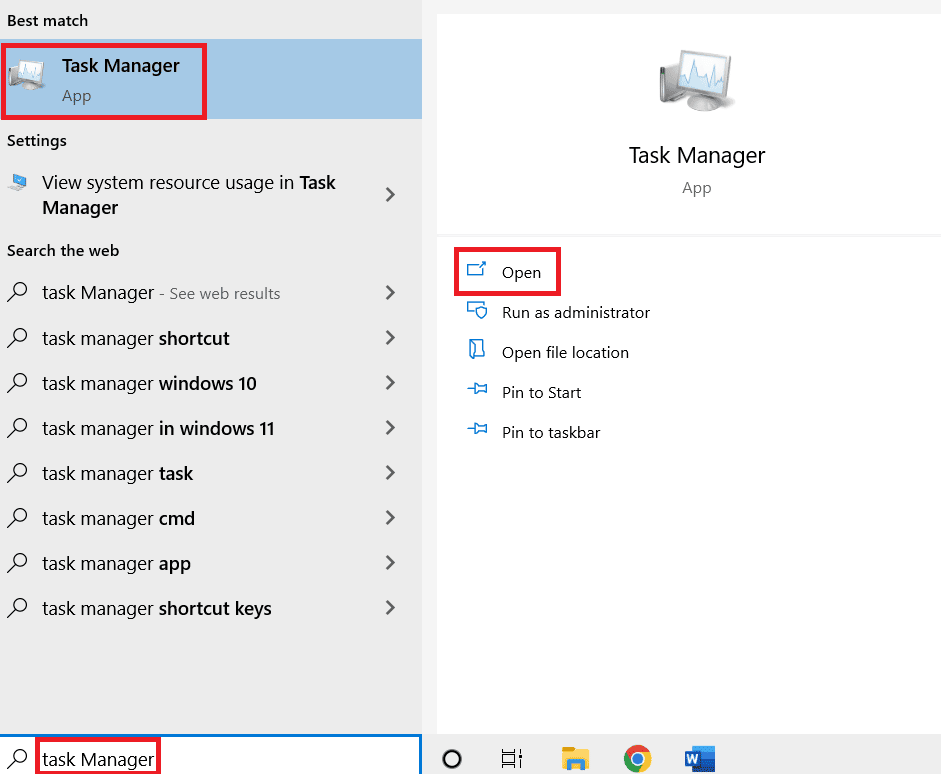
2. Перейдите на вкладку «Сведения» в диспетчере задач.
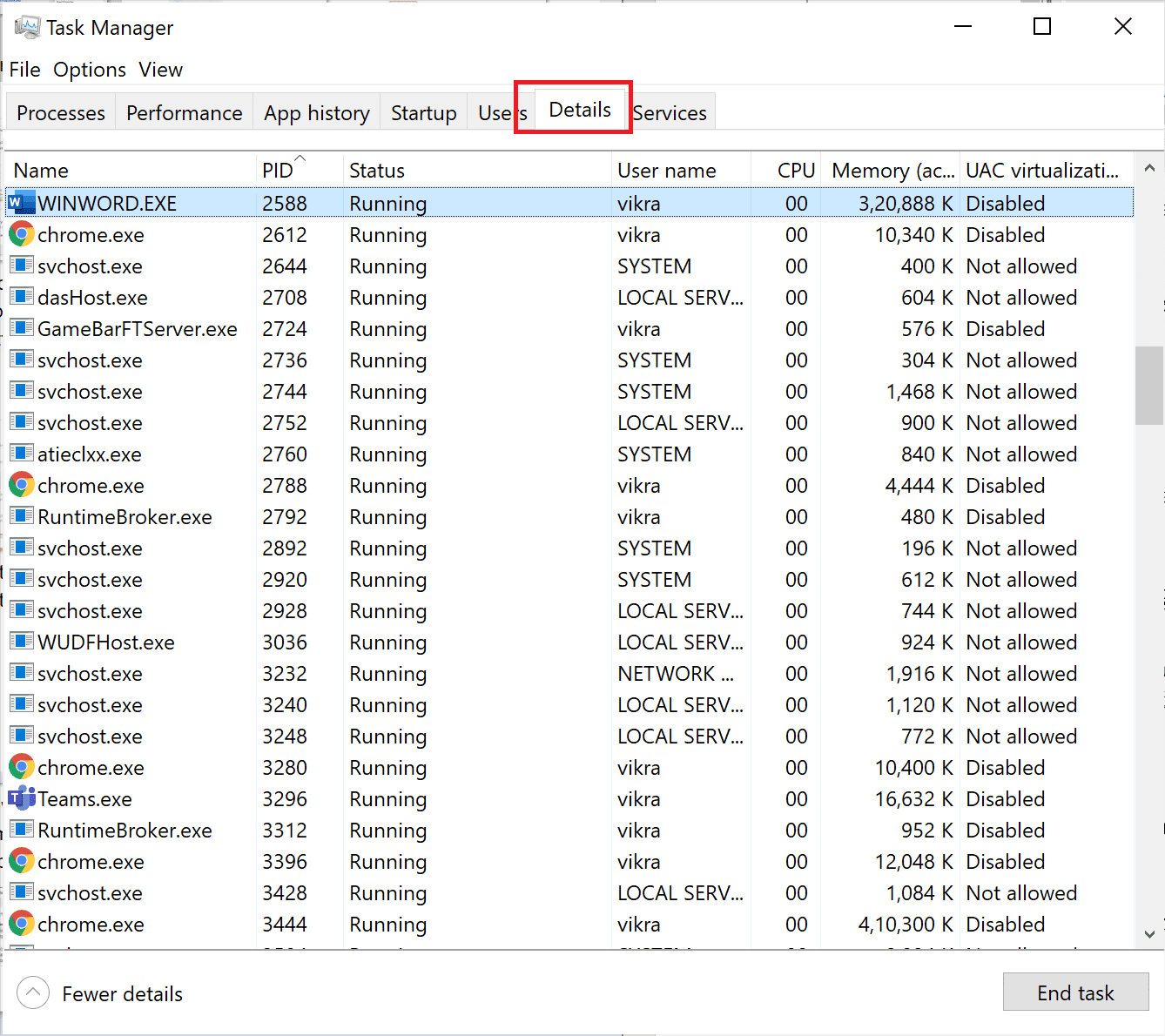
3. Найдите MRT.exe в меню «Сведения».
Как узнать, какие приложения используют вашу веб-камеру в Windows 10
4. Щелкните правой кнопкой мыши MRT.exe и выберите параметр «Завершить задачу».
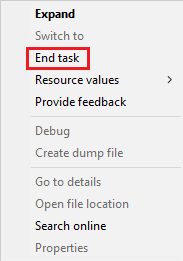
Это остановит запуск MRT.exe и освободит ресурсы ЦП.
Часто задаваемые вопросы (FAQ)
Q1. Как запустить MRT.exe?
Ответ Вы можете найти MRT.exe в C:WindowsSystem32 и запустить оттуда исполняемый файл. Вы также можете использовать диалоговое окно «Выполнить», чтобы запустить его, набрав в нем MRT.exe и нажав клавишу Enter.
Q2. MRT похож на антивирусную программу?
Ответ Нет, они оба имеют отдельные функции. Антивирусная программа может обнаруживать широкий спектр вредоносных программ и вирусов по сравнению с MRT. Кроме того, MRT не может предотвратить заражение системных файлов вредоносными программами и вирусами. Он может только обнаруживать и удалять их, в то время как антивирусная программа может предотвратить заражение файлов.
Q3. Безопасно ли запускать MRT.exe?
Ответ Да, он авторизован Microsoft и создан специально для совместимости с Windows. Однако в некоторых случаях вы можете найти некоторые файлы с именем MRT.exe, которые могут быть опасными. Если вы обнаружите какой-либо файл с именем MRT.exe за пределами его местоположения по умолчанию C: WindowsSystem32, отсканируйте его с помощью Защитника Windows или любой другой антивирусной программы, чтобы проверить его.
16 лучших бесплатных программ для переименования файлов для Windows
Q4. Можете ли вы удалить MRT.exe?
Ответ Да, вы можете удалить его вручную, но это не рекомендуется. Удаление MRT.exe не внесет существенных изменений в ваш компьютер, но перед этим убедитесь, что у вас установлена антивирусная программа или вы используете Защитник Windows. В противном случае вы будете подвержены атакам вредоносных программ и вирусов.
Мы надеемся, что это руководство было полезным, и вы смогли понять, что такое MRT exe в Windows 10 и как исправить проблему высокой загрузки ЦП MRT.exe. Если у вас есть какие-либо вопросы или предложения, не стесняйтесь оставлять их в разделе комментариев.
Источник: toadmin.ru